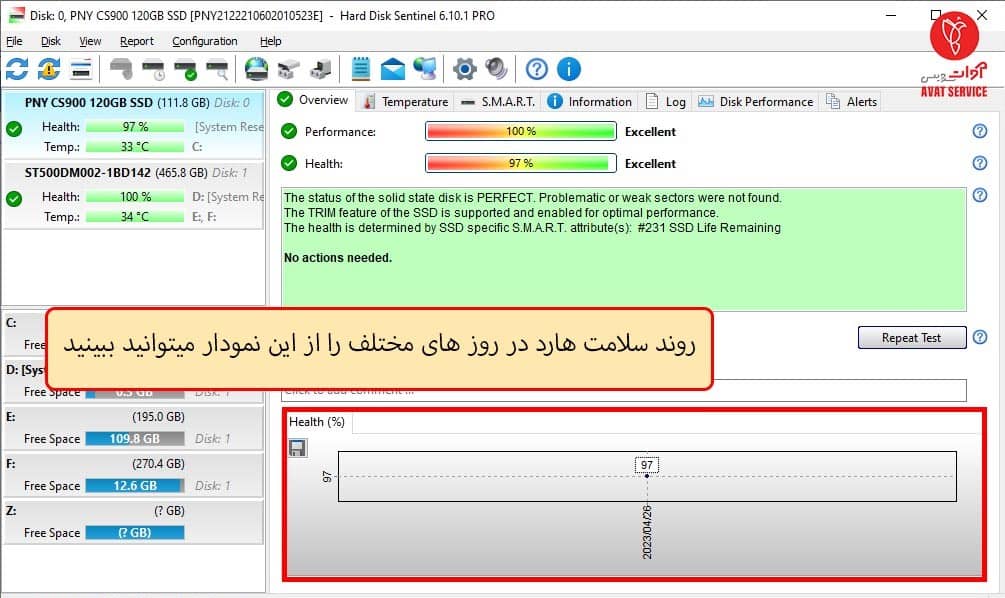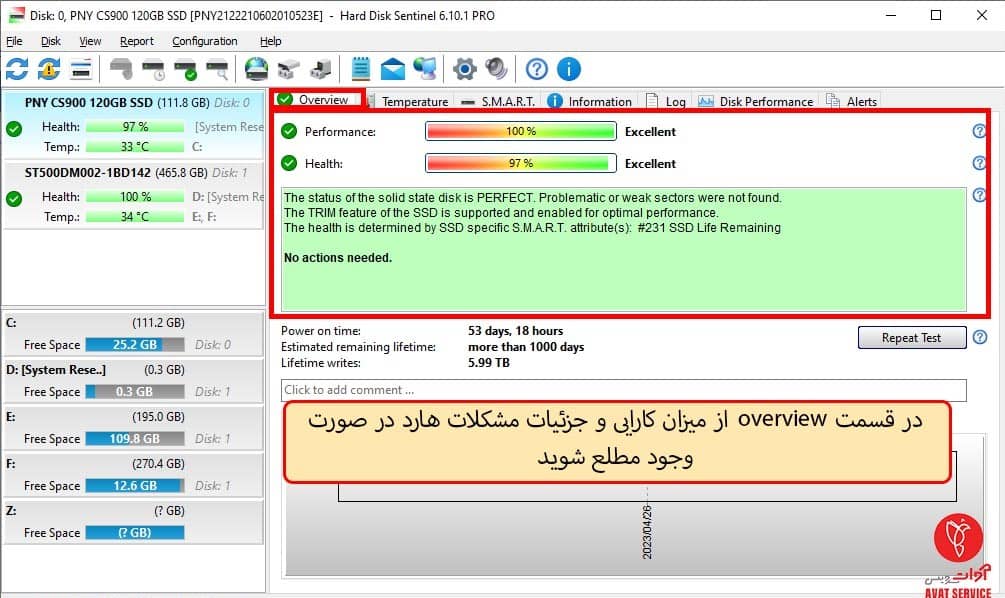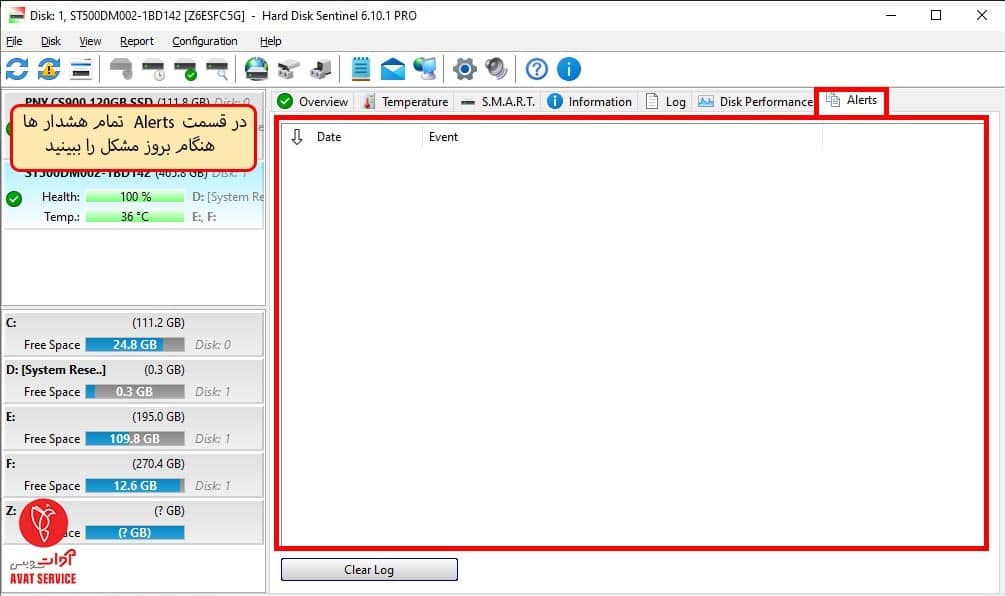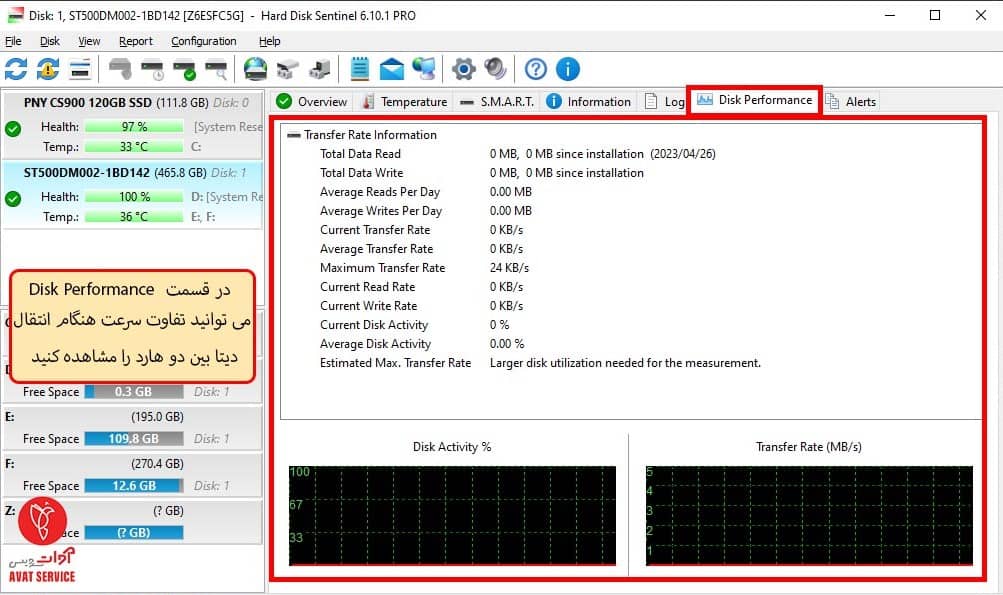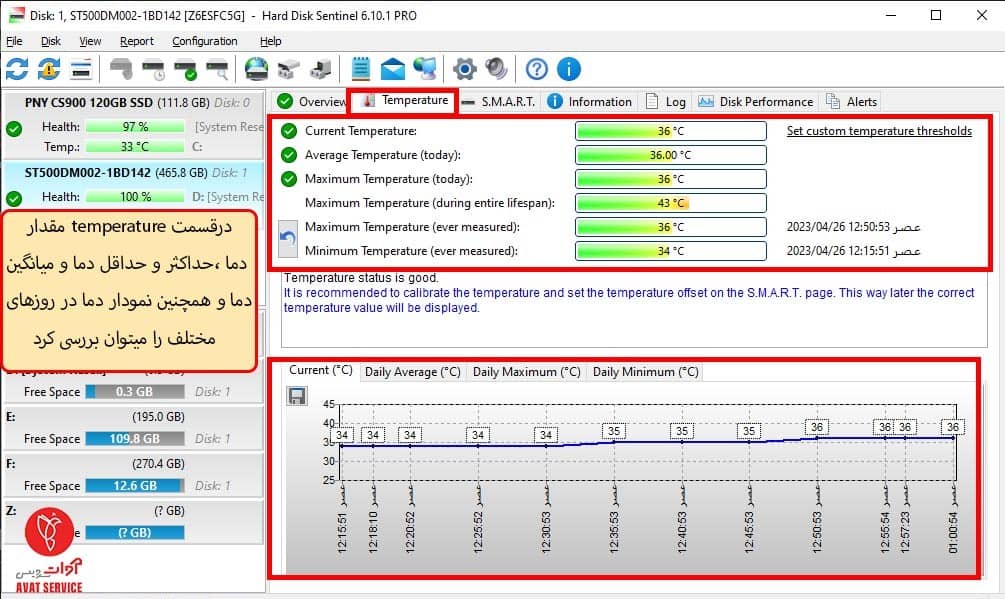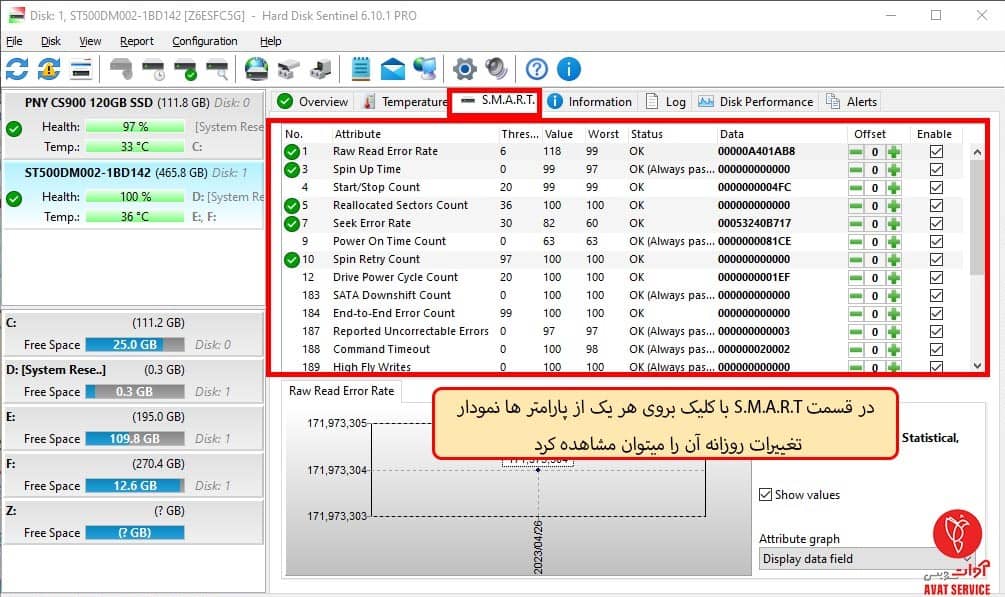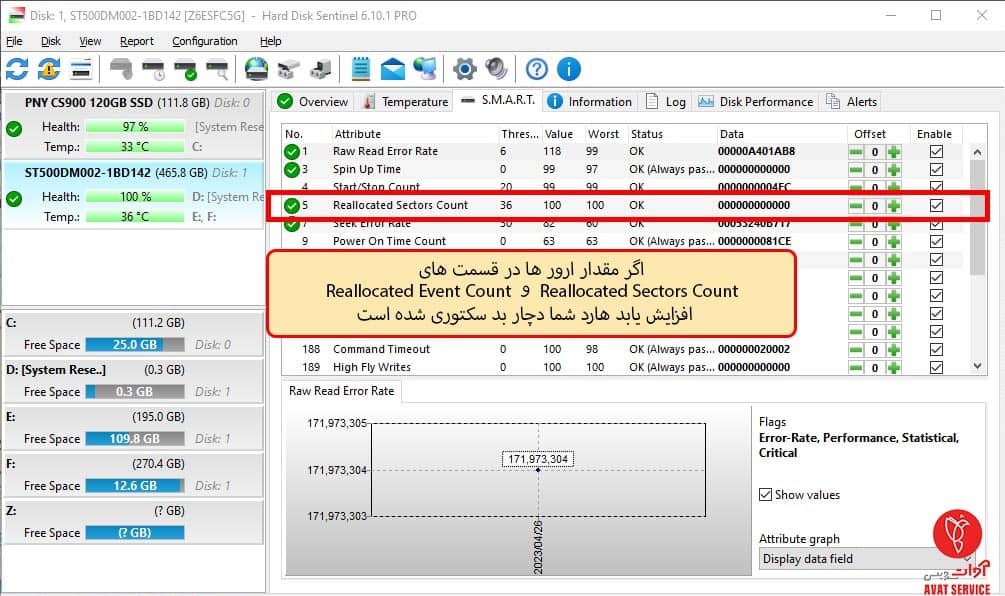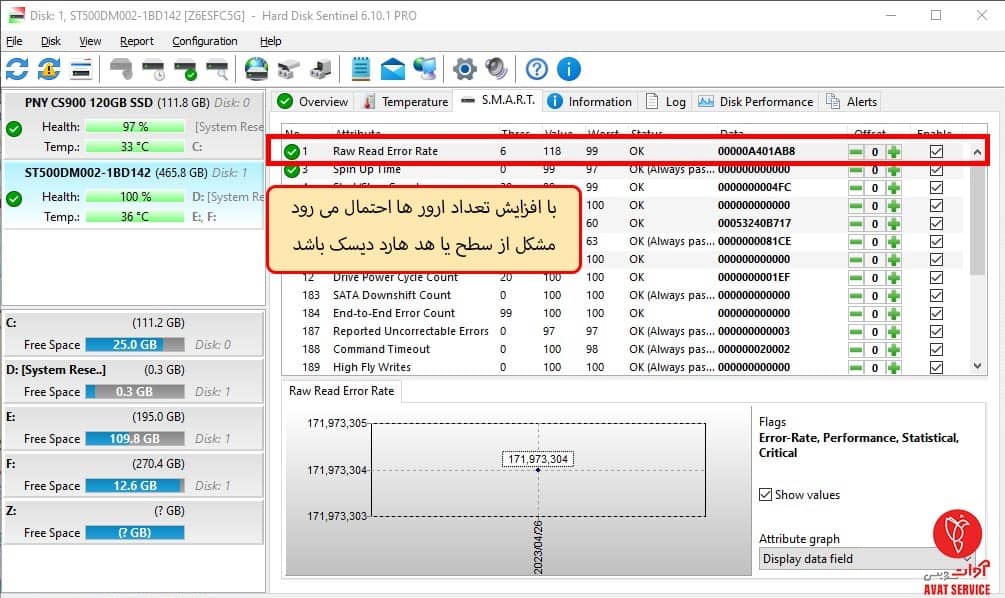درباره ی نرم افزار Hard Disk Sentinel
Hard Disk Sentinel بهصورت پیشفرض درایوهای سخت را بهصورت خودکار بررسی میکند و اطلاعاتی مانند دمای درایو، میزان خطاهای خواندن و نوشتن، میزان عمر باقیمانده درایو و غیره را در اختیار کاربر قرار میدهد. همچنین این نرمافزار قابلیت تشخیص احتمال خرابی درایو را دارد و در صورتی که مشکلی در درایو وجود داشته باشد، هشدار مناسب را به کاربر میدهد.
از دیگر ویژگیهای Hard Disk Sentinel میتوان به پشتیبانی از اکثر درایوهای سخت داخلی و خارجی، امکان تستهای سرعت و عملکرد درایو، پشتیبانی از S.M.A.R.T (Self-Monitoring, Analysis and Reporting Technology)، پشتیبانی از RAID و غیره اشاره کرد.
قابلیت های نرم افزار Hard Disk Sentine
مانیتورینگ در زمان واقعی(Overview):
Hard Disk Sentinel به شما این امکان را میدهد تا در زمان واقعی از وضعیت هارددیسکهای خود مطلع شوید و در صورت نیاز بتوانید به سرعت برای جلوگیری از از دست رفتن دادههای خود اقدام کنید. این نرمافزار به صورت خودکار و بدون نیاز به تنظیمات پیشرفته، اطلاعات وضعیت هارددیسکهای شما را بررسی کرده و به شما اعلان میدهد که هر گونه خطری برای دادههای شما وجود دارد.
در زیر تب Overview ، می توانید عملکرد فعلی و مقادیر سلامتی هارد دیسک انتخاب شده را بررسی کنید. می توانید شرح متن هارد را در این صفحه مشاهده کنید. قسمت متن ممکن است شامل نکاتی برای هرگونه مشکل شناسایی شده باشد. بنابراین ، اگر وضعیت هارد دیسک درست نیست ، باید جزئیات آن را بخوانید.
اطلاعات هارد دیسک(Information ):
در قسمت Information ، می توانید جزئیات زیادی از دیسک خود را مشاهده کنید ، از جمله سازنده ، نوع مدل ، رابط دیسک ، شماره سریال ، عرض دیسک ، ارتفاع ، وزن و غیره.
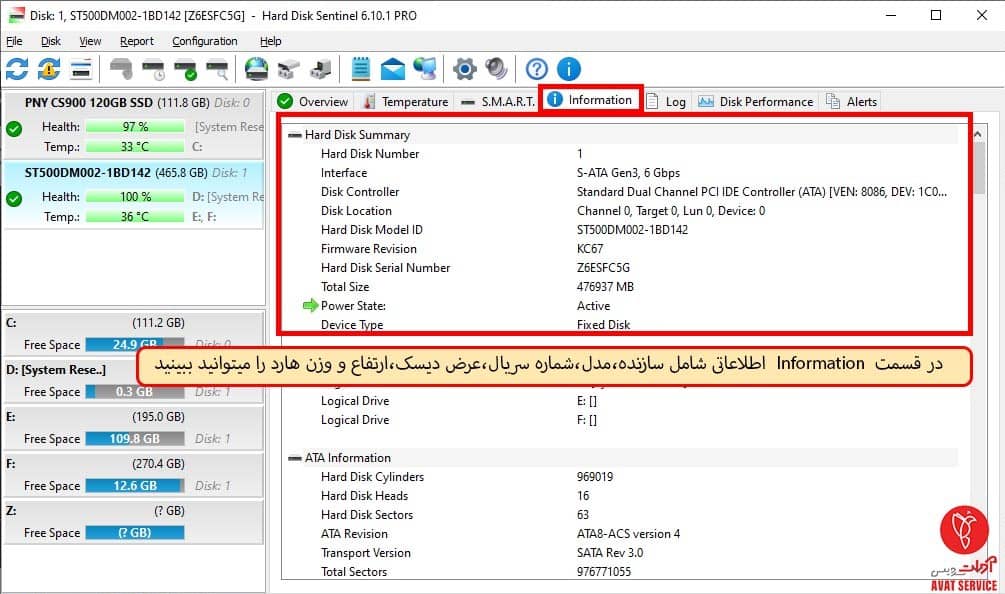
هشدار دهی (Alerts ):
Hard Disk Sentinel با ارائه اطلاعات جامعی از وضعیت هارددیسک، به کاربران این امکان را میدهد تا به سرعت مشکلات هارددیسک خود را شناسایی کنند و در صورت نیاز اقدام به تعمیر و یا تعویض آن کنند. این نرمافزار به شما هشدار میدهد تا بتوانید به سرعت برای جلوگیری از از دست رفتن دادههای خود اقدام کنید.
عملکرد هارددیسک(Disk Performance):
در قسمت عملکرد دیسک ، می توانید اطلاعات میزان انتقال (خواندن و نوشتن) دیسک خود را بررسی کنید. این امر خصوصاً در هنگام انتقال داده بین دو هارد دیسک مختلف کاملاً مفید است ، زیرا می توانید سرعت انتقال و سرعت آنها را مقایسه کرده و متوجه شوید که کدام یک سریعتر است.
بررسی دقیقتر هارددیسک:
Hard Disk Sentinel به شما امکان میدهد تا به صورت دقیقتری از وضعیت هارددیسک خود آگاه شوید. این نرمافزار به شما اطلاعات دقیقی از تعداد بدسکتورها، تعداد دورهای دسترسی، تعداد روزهای کارکرد، تعداد بارهای روشن و خاموش شدن و غیره را ارائه میدهد
دما (Temperature):
بکاپگیری:
به شما این امکان را میدهد که از دادههای خود بکاپ بگیرید. با بکاپگیری از دادههای خود، شما میتوانید در صورتی که هارددیسکهای شما آسیب ببینند، از از دست رفتن دادههای خود جلوگیری کنید.
بکاپ یکی دیگر از ویژگی های قابل ذکر نرم افزار Hard Disk Sentinel است. با کلیک کردن روی منوی Configuration و رفتن به Operations> Panic backup می توانید آن را پیدا کنید.
در صورت بروز مشکل در هر هارد دیسک ، می توانید پروژه های جدیدی را به لیست پشتیبان اضافه کنید. همچنین می توانید پروژه را به رویدادهای مختلف متصل کنید. به عنوان مثال ، زمانی می توان یک پروژه را اجرا کرد که مقدار سلامتی یا دما نرمال نباشد.
قابلیت S.M.A.R.T:
Hard Disk Sentinel از قابلیت SMART پشتیبانی میکند و به شما اطلاعات دقیقی از وضعیت هارددیسکهای خود میدهد. با استفاده از قابلیت SMART، شما میتوانید به صورت دقیقتری از وضعیت هارددیسکهای خود آگاه شوید
قسمت S.M.A.R.T ، لیستی از مشخصات S.M.A.R.T دیسک انتخاب شده نمایش داده می شود. ویژگی ها توسط سازنده تعریف شده و لیست ثابت می شود. قادر به افزودن یا حذف ویژگی نیستید. با کلیک بر روی هر یک از این پارامترها نمودار تغییرات مغادیر آن پارامتر در دسترس شما قرار خواهد گرفت.
برای سنجش سلامت یک هارد دیسک پارامترهای بسیار زیادی وجود دارد که بر اساس تحلیل دقیق آنها تصمیم درست و گذارش میزان سلامت هارد دیسک را محاسبه نمود. برخی از این پارامترها به شرح زیر است
- Read Error Rate: این پارامتر مقدار پیش آمده در هنگام خواندن اطلاعات از سطح دیسک را نشان میدهد. در صورت افزایش مقدار این خطا ممکن است مشکل از سطح دیسک یا هد هارد دیسک باشد.
- Spin-Up Time: مقدار متوسط زمان روشن بودن هارد دیسک را گزارش می دهد.
- Start/Stop Count: تعداد دفعاتی که هارد دیسک روشن و خاموش شده است را نمایش می دهد.
- Reallocated Sectors Count: این پارامتر مقدار بدسکتوری هارد دیسک را نمایش می دهد. این پارمتر بیانگر تعداد سکتورهایی است که دیتای آنها از سکتوری به سکتور دیگر تغییر داده شده است. هر چه مقدار این پارمتر کمتر باشد بهتر است.
- Spin Retry Count: این پارامتر تعداد دفعاتی که موتور برای چرخش دیسک تلاش کرده ولی چرخش به درستی صورت نگرفته است را نمایش میدهد. احتمال مشکل در موتور و یا منبع تغذیه وجود دارد.
- Reallocation Event Count: تعداد دفعاتی که عملیات تغییر محتویاتی که در آن سکتور هارد دیسک بدسکتوری تشخیص داده است را نمایش میدهد. این عدد نشان دهنده عملیات های موفق و ناموفق است.
- Current Pending Sector Count: این پارامتر تعداد سکتورهای که وضعیت نامتعادلی دارند را نمایش می دهد. ممکن است تعداد بدسکتوری های نمایش داده شده به مکان دیگری در حافظه منتقل شده باشد.
پشتیبانی از هارددیسکهای SSD:
Hard Disk Sentinel به شما امکان پشتیبانی از هارددیسکهای SSD را نیز میدهد. با پشتیبانی از هارددیسکهای SSD، شما میتوانید به صورت دقیقتری از وضعیت هارددیسک خود آگاه شوید.
چطور میتوانم Hard Disk Sentinel را نصب کنم؟
برای نصب Hard Disk Sentinel، مراحل زیر را دنبال کنید:
ابتدا به وبسایت رسمی Hard Disk Sentinel به آدرس https://www.hdsentinel.com بروید.
در بخش دانلود، نسخه مناسب سیستم عامل خود (مانند Windows یا Mac) را انتخاب کنید و بر روی دکمه دانلود کلیک کنید.
فایل دانلود شده را اجرا کنید و دستورالعملهای نصب را دنبال کنید. در طول نصب، ممکن است برخی از مراحل به شما نیاز داشته باشد که تأیید اعتبار نرمافزار را بدهید، زبان را انتخاب کنید و تنظیمات دیگری را انجام دهید.
پس از نصب، Hard Disk Sentinel آماده استفاده است. با اجرای برنامه، اطلاعات وضعیت هارددیسکهای خود را میتوانید ببینید و از ویژگیهای مختلف این نرمافزار برای مانیتورینگ و محافظت از دادههای خود استفاده کنید.
همچنین طبق دستورالعملهای نصب، ممکن است نرمافزار Hard Disk Sentinel نیاز به راهاندازی مجدد سیستم شما داشته باشد تا برای استفاده کامل از آن، تمامی اجزای مربوطه در سیستم فعال شوند.